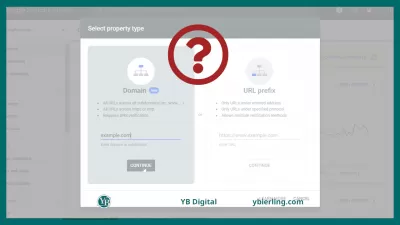Πώς Να Προσθέσετε Έναν Ιστότοπο Στην Google Για Ευρετηρίαση;
Τρία βασικά βήματα για να προσθέσετε οποιαδήποτε τοποθεσία στην αναζήτηση Google
Μετά τη δημιουργία ενός νέου ιστοσελίδα ή blog, οι χρήστες είναι έτοιμοι να το θέσει σε απευθείας σύνδεση. Έτσι, αυτό εγείρει το ερώτημα: Πώς μπορώ να προσθέσω ένα site για να το Google για την ευρετηρίαση; Για την υλοποίηση αυτής της διαδικασίας, θα πρέπει να δημιουργηθούν οι προϋποθέσεις ώστε οι χρήστες να μπορούν να βρουν έναν πόρο. Το έργο της προσθήκης ή υποβολή προσαρμοσμένη υπηρεσία στο Google ή άλλες μηχανές αναζήτησης μπορεί να ονομάζεται ευρετηρίαση των πόρων.
Αυτή η θέση μιλά για τις ιδιαιτερότητες της προσθέτοντας το δικό σας πόρο στο σύστημα της Google. Η παρακάτω σημείωση σας λέει βήμα προς βήμα για την ευρετηρίαση του site στο Wordpress στο Google χρησιμοποιώντας το Yoast SEO plugin, την υπηρεσία του Google Search Console.
Οι χρήστες Μη WordPress κάνει την ευρετηρίαση με παρόμοιο τρόπο. Η διαφορά είναι ότι ένας εναλλακτικός τρόπος για τη δημιουργία του χάρτη των πόρων που απαιτούνται. Όροι προβλέπονται για το ρομπότ αναζήτησης της Google να είναι σε θέση να ανιχνεύσει το επιθυμητό πόρο.
Μετά την προσθήκη ιστότοπου στην αναζήτηση Google, τα ρομπότ θα αρχίσουν να σέρνουν το Διαδίκτυο για να βρουν νέες ιστοσελίδες και να τις ευρετηθούν αν είναι δυνατόν. Ένα ρομπότ αναζήτησης είναι ένα ειδικό πρόγραμμα που σέρνει (προβολές) σελίδες στο Διαδίκτυο και τις ευρετήριο. Το GoogleBot είναι το κοινό όνομα για τα bots αναζήτησης της Google.
Για να διασφαλίσετε ότι ο ιστότοπός σας θα ανιχνεύεται αποτελεσματικά από τα ρομπότ του Google, θα σας βοηθήσουμε με συστάσεις για webmasters. Εάν τα ακολουθήσετε, ο ιστότοπός σας θα εμφανιστεί σίγουρα στα αποτελέσματα αναζήτησης, αν και αυτό δεν μπορεί να εγγυηθεί.
3 βήματα για να προσθέσετε το site σας στην αναζήτηση Google
Για τους πελάτες που χρησιμοποιούν WordPress, θεωρούμε τη γενική διαδικασία σε στάδια, αλλά οι εκτελεί χρήστη παρόμοιες ενέργειες, ανεξάρτητα από το είδος του προγράμματος που χρησιμοποιείται:
- Θα πρέπει να βεβαιωθείτε ότι το πρόγραμμα ανίχνευσης Googlebot έχει τη δυνατότητα να αποκτήσετε πρόσβαση στις ιστοσελίδες για να αναπροσαρμόζονται. Το γεγονός αυτό ισχύει και για το αρχείο robots.txt. Όταν χρησιμοποιείτε WordPress, τα βήματα είναι απλά. Θα σας πω πώς να τις εφαρμόσουν.
- Απαιτεί το Google Search Console που θα διαμορφωθεί για το όνομα τομέα ότι οι επιθυμίες του χρήστη να προσθέσει στην αναζήτηση Google.
- Θα πρέπει να στείλετε τα δεδομένα Χάρτης με το Google Search Console, ενημερώνει την μηχανή αναζήτησης σχετικά με την ανίχνευση των πόρων σας.
Η διαδικασία της προσθέτοντας το δικό σας πόρο για την κονσόλα
Κατά την ευρετηρίαση ένα site για Wordpress, είναι σημαντικό να ενεργοποιήσετε τη λειτουργία σέρνεται ενός πόρου χρήστη από ένα ρομπότ αναζήτησης. Στη συνέχεια, μια ιστοσελίδα χάρτης που δημιουργήθηκε. Τα δεδομένα Sitemap στη συνέχεια υποβάλλεται μέσω του Search Console της Google. Η μέθοδος περιγράφεται κατωτέρω.
Ενεργοποίηση τη δυνατότητα να ανιχνεύσουμε την εν λόγω τοποθεσία για τη μηχανή αναζήτησης Google δεν είναι δύσκολο. Όταν ο χρήστης είναι έτοιμος για το ενδεχόμενο ο πόρος που εμφανίζονται στις μηχανές αναζήτησης, είναι σημαντικό να κάνετε τις παρακάτω ρυθμίσεις:
- Στον πίνακα WordPress διαχειριστή, θα πρέπει να τοποθετήσετε το δείκτη του ποντικιού πάνω από την ενότητα του μενού κύριες ρυθμίσεις, επιλέξτε την ενότητα Reading.
- Η ιστοσελίδα άνοιγμα κύλιση προς τα κάτω στο στοιχείο «προβολή στις μηχανές αναζήτησης», το σήμα δίπλα στην επιγραφή σχετικά με τη δυνατότητα να ζητήσει από τις μηχανές αναζήτησης να μην δείκτη έχει αφαιρεθεί η συγκεκριμένη πηγή. Όταν ένα τέτοιο πλαίσιο ελέγχου δεν είναι επιλεγμένο, αυτό οδηγεί στο γεγονός ότι η Google δεν θα ευρετήριο το απαιτούμενο πόρο, στοιχεία που αποτελούν μέρος της, ή θα διεξάγει σωστά.
- Στο μέλλον, οι αλλαγές που έγιναν αποθηκεύονται.
Master Website Creation: Εγγραφείτε τώρα!
Μεταμορφώστε την ψηφιακή σας παρουσία με το ολοκληρωμένο μάθημα δημιουργίας ιστότοπου - ξεκινήστε το ταξίδι σας για να γίνετε ειδικός στο διαδίκτυο σήμερα!
Εγγραφείτε εδώ
Τα μέτρα που λαμβάνονται για τη σάρωση των σελίδων. Στη συνέχεια, θεωρείται το επόμενο στάδιο.
Χρησιμοποιώντας το Google Search Console στο ευρετήριο ένας πόρος
Κονσόλα αναζήτησης Google είναι αφιερωμένο λογισμικό της Google. Θα χρησιμοποιηθεί επίσης για να ανιχνεύσουμε ένα συγκεκριμένο χώρο ή blog. Αυτό το εργαλείο σας δίνει τη δυνατότητα να διαχειρίζονται κάθε σφαλμάτων ανίχνευσης που σχετίζεται με το site σας.
Τα παρακάτω είναι τα κύρια στάδια της δημιουργίας του λογαριασμού σας:
- Ο χρήστης περιηγείται σε αυτό το εργαλείο. Κατ 'αρχάς, θα πρέπει να συνδεθείτε στο λογαριασμό σας στο Google. Δεν θα πρέπει να περιλαμβάνει πολλές πληροφορίες, αν ο χρήστης δεν έχει επισκεφθεί εδώ πριν.
- Θα πρέπει να αντιγράψετε το σύνδεσμο στον τομέα του ιστότοπου απευθείας από τη γραμμή διευθύνσεων του προγράμματος περιήγησης, συμπληρώστε το σύνδεσμο σε ειδικό χώρο που βρίσκεται στο κέντρο της οθόνης. Στη συνέχεια, θα πρέπει να κάνετε κλικ στο κουμπί για να προσθέσετε έναν πόρο.
- Στη συνέχεια, θα πρέπει να επιβεβαιώσετε την κυριότητα του τομέα. επιλέγεται η ενότητα «Εναλλακτικές μέθοδοι», το κουμπί HTML-ετικέτας πιέζεται. Ως αποτέλεσμα, εμφανίζεται το όνομα meta tag. Η ετικέτα επισημαίνεται, στη συνέχεια αντιγράφονται.
- Θα πρέπει να επιστρέψετε στον πίνακα διαχειριστή WordPress, πηγαίνετε στη λίστα των εργαλείων για τη plugin θεωρείται παραπάνω.
- Ο χρήστης πηγαίνει στο μενού εργαλείων ιδιοκτήτη της ιστοσελίδας. Εδώ μπορείτε να δείτε 3 συμπληρώθηκε τμήματα. Η ετικέτα, αντιγραφή και πριν, εισάγεται σε ένα ειδικό τμήμα «Google Search Console». Ως πρόσθετο. η ικανότητα να δείκτη το δικό σας site στο Google, άλλες μηχανές αναζήτησης. Οι προσαρμογές που κάνετε αποθηκεύονται.
- Στη συνέχεια, πρέπει να επιστρέψετε στην κονσόλα αναζήτησης Google, πρέπει να κάνετε κλικ στο κουμπί ελέγχου. Ο χρήστης λαμβάνει μια ειδοποίηση ότι η Google βρίσκει την ετικέτα, δηλαδή, η διαδικασία ήταν επιτυχής.
- Ο χρήστης πρέπει να κάνει κλικ στο κουμπί Add / Check Sitemap. Σε αυτή την περίπτωση, πρέπει να διατηρήσετε το sitemap URL που αντιγράφεται πριν. Εισάγεται στο παράθυρο που εμφανίζεται. Το κουμπί αποστολής πιέζεται.
- Πρέπει να φορτώσετε ξανά την ιστοσελίδα. Μετά την επαναφόρτωση, εμφανίζεται η ενημερωμένη εγγραφή Sitemap. Όταν σε αυτό το στάδιο ο χρήστης βλέπει ένα σφάλμα, η διαδικασία στις περισσότερες περιπτώσεις διασυνδέεται με το γεγονός ότι ο πόρος αποκλειστεί από ρομπότ. Το γεγονός δεν πρέπει να έχει σημασία.
- Αφού επιλέξετε το μενού Σάρωση, πρέπει να κάνετε κλικ στην ενότητα Προβολή ως Google. Πρέπει να κάνετε κλικ στο ειδικό μενού Εκχύλισμα και εμφάνιση. Η διαδικασία διαρκεί ορισμένο χρονικό διάστημα.
- Στη συνέχεια, ο χρήστης βλέπει την ειδική κατάσταση εν μέρει. Πρέπει να κάνετε κλικ στο μενού της αποστολής στο ευρετήριο, που βρίσκεται δίπλα στην κατάσταση. Εμφανίζεται ένα παράθυρο με τη δυνατότητα να επιβεβαιώσει το γεγονός ότι ο χρήστης δεν είναι ένα ρομπότ. Ένα σήμα ελέγχου τοποθετείται, μια λειτουργία επιλέγεται για να σέρνεται η δεδομένη διεύθυνση URL, κάθε σύνδεσμο διεύθυνσης. Πρέπει να κάνετε κλικ στο Αναχώρηση.
- Κοντά στην κατάσταση Μερικώς, εμφανίζεται μια ειδοποίηση που δείχνει ότι οι διευθύνσεις URL που συνδέονται με αυτή τη διεύθυνση ιστοσελίδας προορίζονται να αναπροσαρμοστούν.
Υπάρχουν 2 άλλες μέθοδοι χρησιμοποιώντας τις οποίες θα προσθέσετε μια μετα-ετικέτα σε μια προσαρμοσμένη τοποθεσία. Οι τεχνικές εφαρμόζονται από περισσότερους έμπειρους χρήστες. Μπορείτε να αντιγράψετε την ετικέτα απευθείας στην σήμανση δεδομένων header.php του δέρματος που χρησιμοποιείται σήμερα. Μπορείτε να προσθέσετε μια μετα-ετικέτα στον κωδικό τίτλου του δέρματός σας χρησιμοποιώντας τα κατάλληλα εργαλεία.
Πρέπει να βεβαιωθείτε ότι η δέσμη ενεργειών ή η ετικέτα παρακολούθησης Google δεν αλλάζει. Δεν πρέπει να αφαιρεθούν. Μια διαφορετική μετα-ετικέτα δεν πρέπει να προστεθεί για τον ιστότοπο που αναζητάτε.
Έχετε υποβάλετε επιτυχώς τη δική σας υπηρεσία για την ευρετηρίαση στο Google. Χρησιμοποιώντας τον πίνακα διαχείρισης, ένα ειδικό plug-in, γίνεται δυνατή η προσέλκυση της κυκλοφορίας αναζήτησης στον πόρο.
Master Website Creation: Εγγραφείτε τώρα!
Μεταμορφώστε την ψηφιακή σας παρουσία με το ολοκληρωμένο μάθημα δημιουργίας ιστότοπου - ξεκινήστε το ταξίδι σας για να γίνετε ειδικός στο διαδίκτυο σήμερα!
Εγγραφείτε εδώ